- Muallif Jason Gerald [email protected].
- Public 2023-12-16 11:45.
- Oxirgi o'zgartirilgan 2025-01-23 12:51.
Agar siz yaqinda eski dastur yoki o'yinning rasm faylini yuklagan bo'lsangiz, uni kompyuterda ochishda muammoga duch kelishingiz mumkin. BIN formati - bu eski CD yoki DVD -dagi barcha ma'lumotlarni o'z ichiga olgan eski fayl turi. Siz BIN faylini to'g'ridan -to'g'ri ocholmaysiz; uni ochish uchun uni CD ga yozish yoki virtual diskka kiritish kerak. Bundan tashqari, BIN faylini ISO faylga aylantirishingiz mumkin, bu uni ochish yoki yoqish uchun boshqa dasturdan foydalanish imkonini beradi.
Qadam
3 -usul 1: BIN faylini yozing
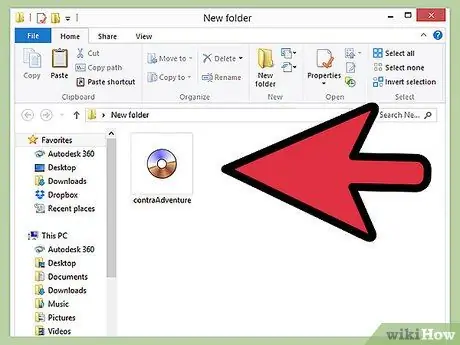
Qadam 1. Faylingizni toping
Agar siz BIN faylini kompakt -diskka yoki DVD -ga yozmoqchi bo'lsangiz, sizga qo'shimcha CUE fayli ham kerak bo'ladi. Agar sizda CUE fayli bo'lmagan BIN fayli bo'lsa, siz o'zingizning CUE faylingizni yaratishingiz mumkin.
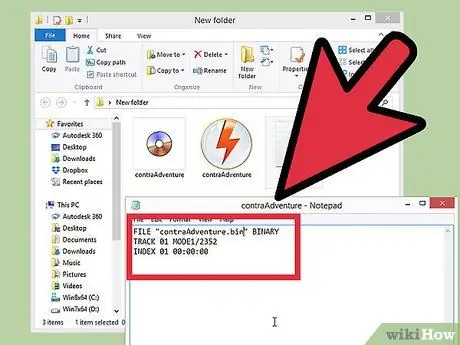
Qadam 2. Agar sizda yo'q bo'lsa, CUE faylini yarating
Notepad -ni oching va quyidagi qatorni kiriting:
-
Fayl "fayl nomi. Bin" BINARY
TRACK 01 MODE1/2352
INDEX 01 00:00:00
- Filename.bin -ni yozmoqchi bo'lgan BIN -fayl nomi bilan almashtiring. Iqtiboslarni olib tashlamang.
Qadam 3. Faylni BIN fayli bilan bir papkaga saqlang
Bu fayl BIN fayli bilan bir xil nom bilan, lekin CUE kengaytmasi bilan nomlanishi kerak. Fayl> Saqlash sifatida bosing. "Turi sifatida saqlash" ni bosing, keyin "Barcha fayllar" ni tanlang. Faylga.cue kengaytmasini bering.
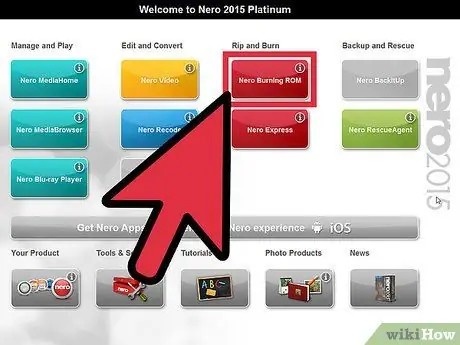
Qadam 4. Sizning yonish dasturini oching
BIN eski format bo'lgani uchun, bu faylni faqat eski dasturlar qo'llab -quvvatlaydi, ayniqsa sizning faylingiz ikki yo'lli BIN fayli bo'lsa. BINni yoqish uchun keng qo'llaniladigan dasturlarga CDRWIN, Alcohol 120%va Nero kiradi.
-
Rasm faylini yuklang. Siz ishlatayotgan dasturga qarab, CUE yoki BIN faylini yuklash talab qilinishi mumkin. Rasm fayli yuklangandan so'ng, siz CD/DVD faylining hajmini ko'rasiz.

1375488 4
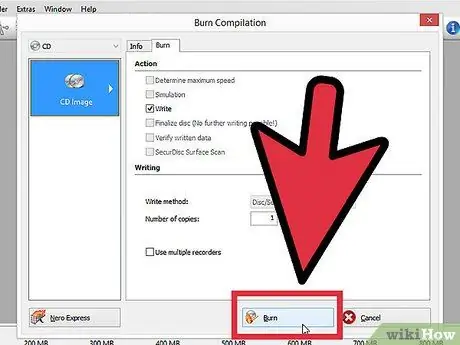
Qadam 5. Yonishni boshlang
Tasvir to'g'ri yuklanganiga ishonch hosil qilganingizdan so'ng, bo'sh CD/DVD joylashtiring va yozishni boshlang. Yonish vaqti tasvir o'lchamiga, yozish tezligiga va kompyuter tezligiga bog'liq bo'ladi.
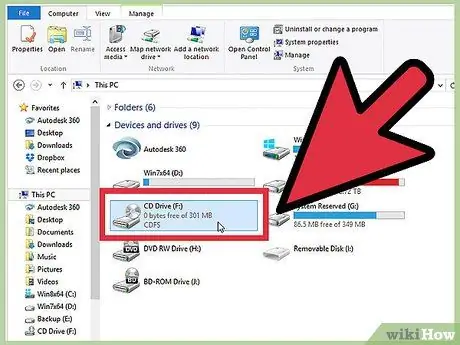
Qadam 6. CD/DVD ni sinab ko'ring
Yonishni tugatgandan so'ng, kuygan joyni kuydirgichga kiritish orqali sinab ko'ring. CD/DVD to'liq yuklanganligiga va barcha treklar to'g'ri joylarda ekanligiga ishonch hosil qiling.
3 -usul 2: Virtual diskka rasm kiritish
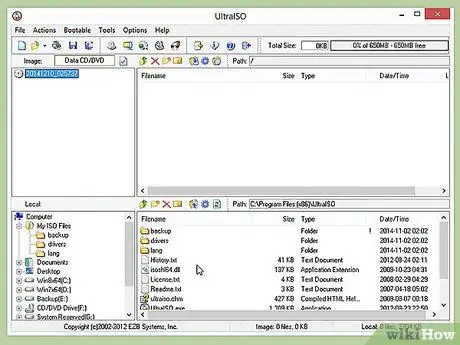
Qadam 1. Kompyuterga jismoniy optik diskka taqlid qiladigan va unga rasm fayllarini "yuklash" imkonini beradigan virtual drayverni o'rnating
Virtual disk sizning kompyuteringizga CD/DVD o'rnatilgan deb o'ylashga majbur qiladi va tasvir haqiqiy CD/DVD kabi yuklanadi.
- Virtual haydovchining turli xil variantlari mavjud va eng mashhur variantlardan biri bu Daemon Tools. O'rnatishda ehtiyot bo'ling, chunki ba'zida Daemon Tools keraksiz brauzer asboblar paneli va qo'shimcha dasturlarni o'rnatishga harakat qiladi.
- Rasmlarni faqat kompyuterda ishlash uchun mo'ljallangan bo'lsa kiritish mumkin. Masalan, eski konsol o'yinidan rasm qo'shmoqchi bo'lsangiz, tasvir ishlamaydi, chunki asl CD/DVD faqat shu konsolda ishlaydi.
- Windows 8 va OS X -da virtual drayvlar mavjud, biroq BIN faylini kiritishdan oldin uni ISO formatiga o'tkazish kerak.
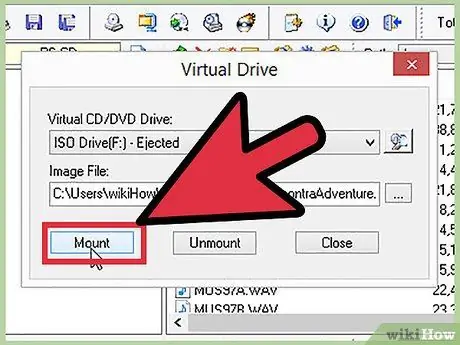
Qadam 2. Rasmni joylashtiring
Daemon Tools kabi dastur tizim paneliga belgi qo'yadi. Sichqonchaning o'ng tugmachasini bosing, sichqonchani qalbaki disklardan birining ustiga olib keling va Rasmni o'rnatish-ni tanlang.
Saqlash vositasida CUE faylini qidiring. BIN va CUE bir papkada bo'lishi kerakligini unutmang. CUE faylini topgandan so'ng, rasmni qo'shish uchun uni yuklang
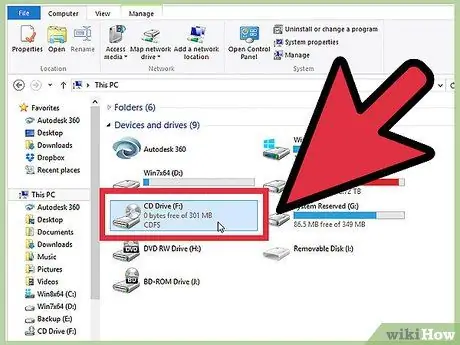
Qadam 3. CD/DVD -ni oching
Rasm kiritilgandan so'ng, sizning kompyuteringiz yangi CD/DVD o'rnatilganidek ishlaydi. Bu shuni anglatadiki, "Avtomatik ijro" boshlanishi mumkin yoki sizdan CD/DVD bilan nima qilishni tanlashingiz so'raladi. Siz olgan xabar CD/DVD tarkibiga va tizim sozlamalariga qarab farq qiladi.
Qadam 4. Rasmni kompyuterga o'rnatilgan CD/DVD kabi ishlating
3 -dan 3 -usul: BIN faylini ISOga aylantirish
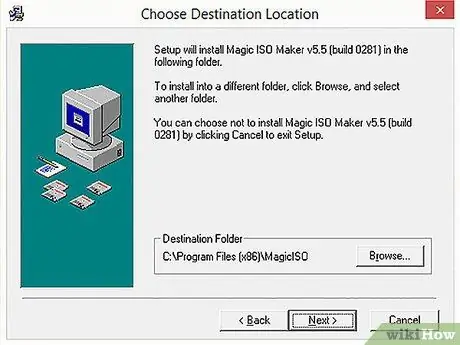
Qadam 1. Konvertatsiya dasturini yuklab oling
BINni ISO formatiga o'tkazish uchun sizga konvertatsiya dasturi kerak bo'ladi. BIN -ni ISO -ga o'zgartirgandan so'ng, siz uni turli dasturlar bilan qo'shishingiz yoki yoqishingiz mumkin.
Eng mashhur konvertatsiya dasturlaridan biri bu MagicISO
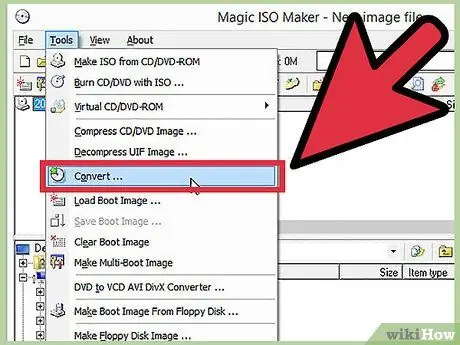
Qadam 2. O'tkazish vositasini oching
MagicISO -ni ishga tushiring va "Asboblar"> "BIN -ni ISO" -ga bosing.
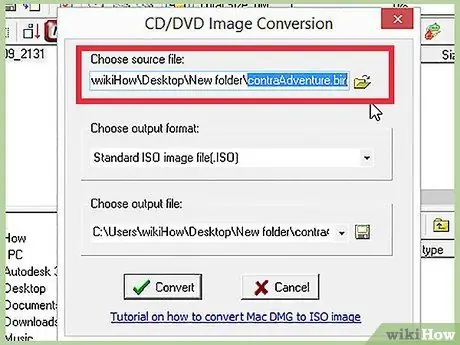
Qadam 3. BIN faylingizni toping
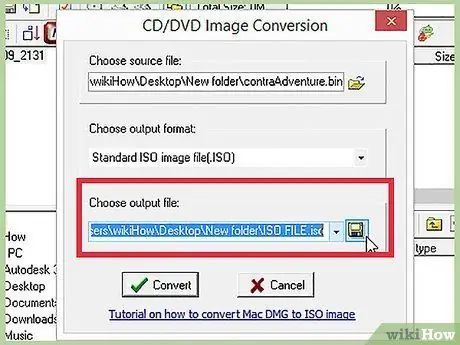
Qadam 4. Yangi ISO faylingizga nom bering
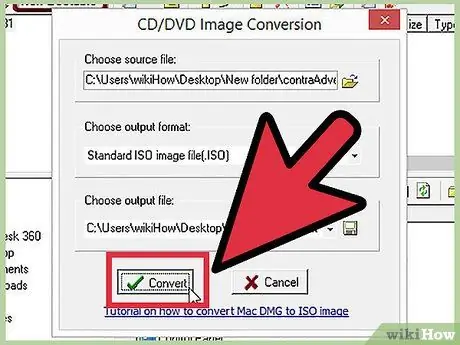
Qadam 5. Fayl konvertatsiyasini bajaring
Faylni BIN -dan ISO -ga o'tkazish uchun aylantirish -ni bosing. Bu jarayon bir necha daqiqa vaqt olishi mumkin.
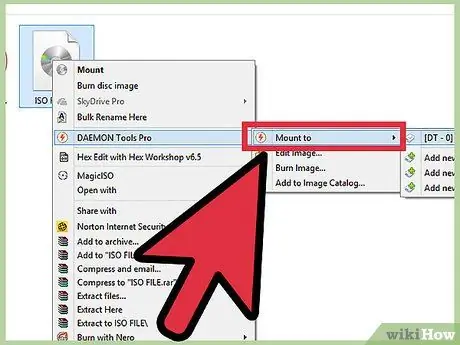
Qadam 6. ISO faylini joylashtiring
Fayl konvertatsiya qilinganidan so'ng uni virtual diskka yuklashingiz mumkin. Agar siz Windows 8 yoki OS X dan foydalanayotgan bo'lsangiz, ISO faylini o'ng tugmasini bosing va "O'rnatish" -ni tanlang.
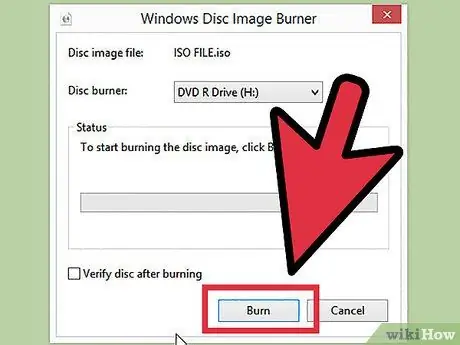
Qadam 7. ISO faylini yozing
Siz ISO fayllarini CD/DVD -ga turli xil yozish dasturlari bilan yozishingiz mumkin. Qo'shimcha ma'lumot olish uchun ushbu qo'llanmani o'qing.
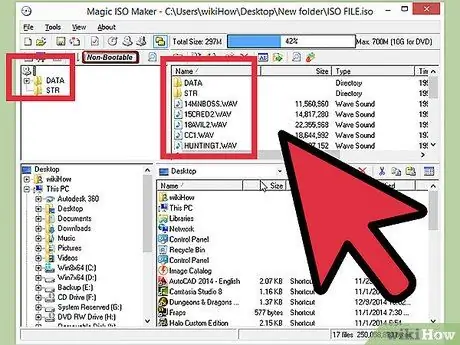
Qadam 8. ISO faylini ko'rib chiqing
Siz ISO faylining tarkibini o'rganish va arxivdan fayllarni nusxalash uchun MagicISO kabi dasturdan foydalanishingiz mumkin.






